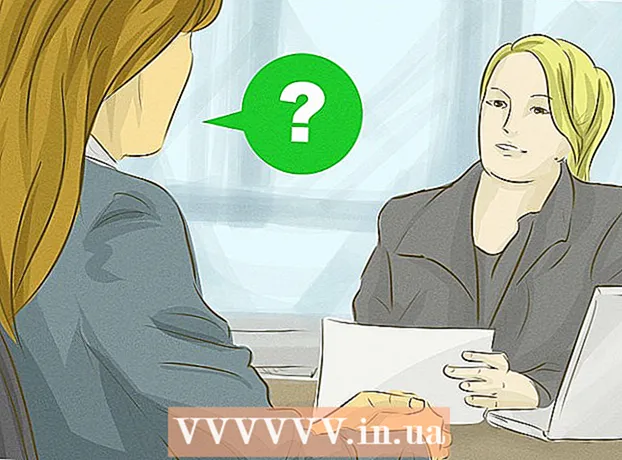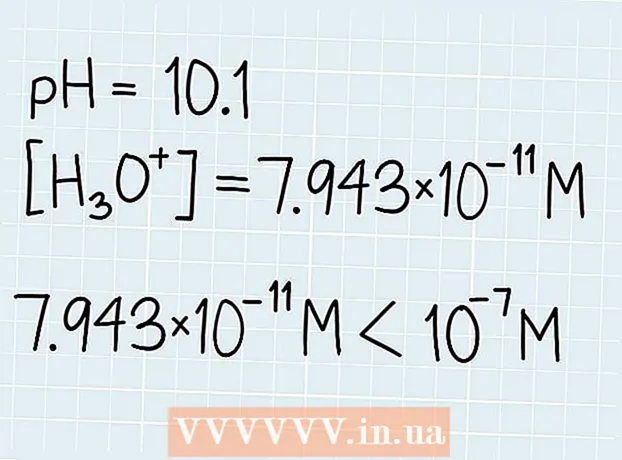Συγγραφέας:
Ellen Moore
Ημερομηνία Δημιουργίας:
18 Ιανουάριος 2021
Ημερομηνία Ενημέρωσης:
1 Ιούλιος 2024

Περιεχόμενο
- Βήματα
- Μέθοδος 1 από 2: Πώς να αποκλείσετε ένα πρόγραμμα
- Μέθοδος 2 από 2: Πώς να απενεργοποιήσετε προσωρινά το πρόγραμμα
- Συμβουλές
- Προειδοποιήσεις
Σε αυτό το άρθρο, θα σας δείξουμε πώς να αποτρέψετε την πρόσβαση ενός προγράμματος στο δίκτυο σε ένα τείχος προστασίας. Για να το κάνετε αυτό, συνδεθείτε ως διαχειριστής. Λάβετε υπόψη ότι ο αποκλεισμός ενός προγράμματος σε ένα τείχος προστασίας δεν εμποδίζει την εκτέλεσή του στον υπολογιστή σας.
Βήματα
Μέθοδος 1 από 2: Πώς να αποκλείσετε ένα πρόγραμμα
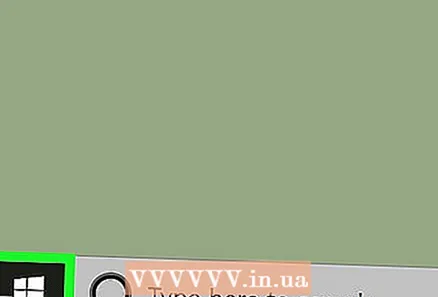 1 Ανοίξτε το μενού έναρξης
1 Ανοίξτε το μενού έναρξης  . Κάντε κλικ στο λογότυπο των Windows στην κάτω αριστερή γωνία της οθόνης.
. Κάντε κλικ στο λογότυπο των Windows στην κάτω αριστερή γωνία της οθόνης.  2 Ανοίξτε το τείχος προστασίας σας. Εισαγω τείχος προστασίαςκαι, στη συνέχεια, κάντε κλικ στο Τείχος προστασίας των Windows στο επάνω μέρος του μενού Έναρξη.
2 Ανοίξτε το τείχος προστασίας σας. Εισαγω τείχος προστασίαςκαι, στη συνέχεια, κάντε κλικ στο Τείχος προστασίας των Windows στο επάνω μέρος του μενού Έναρξη.  3 Κάντε κλικ στο Επιπλέον επιλογές. Είναι ένας σύνδεσμος στην επάνω αριστερή γωνία του παραθύρου.
3 Κάντε κλικ στο Επιπλέον επιλογές. Είναι ένας σύνδεσμος στην επάνω αριστερή γωνία του παραθύρου.  4 Κάντε κλικ στο Κανόνας εξόδου. Αυτή η καρτέλα βρίσκεται στην αριστερή πλευρά του παραθύρου.
4 Κάντε κλικ στο Κανόνας εξόδου. Αυτή η καρτέλα βρίσκεται στην αριστερή πλευρά του παραθύρου. 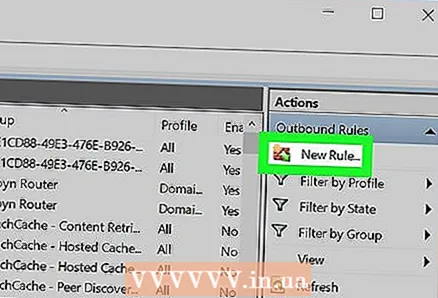 5 Κάντε κλικ στο Δημιουργία κανόνα. Βρίσκεται στην επάνω δεξιά γωνία του παραθύρου. Θα ανοίξει ένα νέο παράθυρο για τη δημιουργία ενός κανόνα τείχους προστασίας.
5 Κάντε κλικ στο Δημιουργία κανόνα. Βρίσκεται στην επάνω δεξιά γωνία του παραθύρου. Θα ανοίξει ένα νέο παράθυρο για τη δημιουργία ενός κανόνα τείχους προστασίας.  6 Επιλέξτε το πλαίσιο δίπλα στο "Για το πρόγραμμα". Θα βρείτε αυτήν την επιλογή στο επάνω μέρος της σελίδας.
6 Επιλέξτε το πλαίσιο δίπλα στο "Για το πρόγραμμα". Θα βρείτε αυτήν την επιλογή στο επάνω μέρος της σελίδας.  7 Κάντε κλικ στο Περαιτέρω. Αυτό το κουμπί βρίσκεται στο κάτω μέρος του παραθύρου.
7 Κάντε κλικ στο Περαιτέρω. Αυτό το κουμπί βρίσκεται στο κάτω μέρος του παραθύρου.  8 Επιλέξτε ένα πρόγραμμα. Κάντε αυτό για να δείξετε τη διαδρομή του προγράμματος:
8 Επιλέξτε ένα πρόγραμμα. Κάντε αυτό για να δείξετε τη διαδρομή του προγράμματος: - επιλέξτε το πλαίσιο δίπλα στην επιλογή "Διαδρομή προγράμματος" και κάντε κλικ στην επιλογή "Περιήγηση".
- κάντε κλικ στην επιλογή "Αυτός ο υπολογιστής" στην αριστερή πλευρά του παραθύρου.
- μετακινηθείτε προς τα κάτω και κάντε διπλό κλικ στο όνομα του σκληρού σας δίσκου (για παράδειγμα, "C:").
- κάντε διπλό κλικ στο φάκελο "Αρχεία προγράμματος".
- εάν το πρόγραμμα που θέλετε να αποκλείσετε βρίσκεται σε διαφορετικό φάκελο, μεταβείτε σε αυτόν.
- εντοπίστε το φάκελο του προγράμματος και, στη συνέχεια, κάντε διπλό κλικ σε αυτόν.
- κάντε κλικ στο αρχείο EXE του προγράμματος.
 9 Αντιγράψτε τη διαδρομή του προγράμματος. Κάντε κλικ στη γραμμή διευθύνσεων στο επάνω μέρος του παραθύρου για να επισημάνετε τη διαδρομή και, στη συνέχεια, κάντε κλικ Ctrl+ντονα το αντιγράψω.
9 Αντιγράψτε τη διαδρομή του προγράμματος. Κάντε κλικ στη γραμμή διευθύνσεων στο επάνω μέρος του παραθύρου για να επισημάνετε τη διαδρομή και, στη συνέχεια, κάντε κλικ Ctrl+ντονα το αντιγράψω. - Αυτό είναι απαραίτητο επειδή τα Windows θα αλλάξουν τη διαδρομή στο αρχείο όταν ανοίξει στο τείχος προστασίας, παραβιάζοντας έτσι τον κανόνα. Για να αποφύγετε αυτό, εισαγάγετε μη αυτόματα τη διαδρομή του αρχείου.
 10 Κάντε κλικ στο Ανοιξε. Βρίσκεται στην κάτω δεξιά γωνία του παραθύρου.
10 Κάντε κλικ στο Ανοιξε. Βρίσκεται στην κάτω δεξιά γωνία του παραθύρου.  11 Αντικαταστήστε τη διαδρομή μπροστά από το όνομα του προγράμματος με την αντιγραμμένη διαδρομή. Επισημάνετε τη διαδρομή στη γραμμή Διαδρομή προγράμματος μέχρι την τελευταία ανάστροφη πλάκα πριν από το όνομα της εφαρμογής και, στη συνέχεια, πατήστε Ctrl+Vγια να επικολλήσετε την αντιγραμμένη διαδρομή.
11 Αντικαταστήστε τη διαδρομή μπροστά από το όνομα του προγράμματος με την αντιγραμμένη διαδρομή. Επισημάνετε τη διαδρομή στη γραμμή Διαδρομή προγράμματος μέχρι την τελευταία ανάστροφη πλάκα πριν από το όνομα της εφαρμογής και, στη συνέχεια, πατήστε Ctrl+Vγια να επικολλήσετε την αντιγραμμένη διαδρομή. - Για παράδειγμα, για να αποκλείσετε το Chrome στο "C: Program Files Google Application chrome.exe", επιλέξτε τα πάντα εκτός από το " chrome.exe" και αντικαταστήστε αυτό με την αντιγραμμένη διαδρομή.
- Μην αλλάξετε το όνομα και την επέκταση του προγράμματος στο τέλος της διαδρομής, διαφορετικά ο κανόνας δεν θα λειτουργήσει.
 12 Πατήστε τρεις φορές Περαιτέρω. Βρίσκεται στην κάτω δεξιά πλευρά του παραθύρου. Θα μεταφερθείτε στην τελευταία σελίδα.
12 Πατήστε τρεις φορές Περαιτέρω. Βρίσκεται στην κάτω δεξιά πλευρά του παραθύρου. Θα μεταφερθείτε στην τελευταία σελίδα. 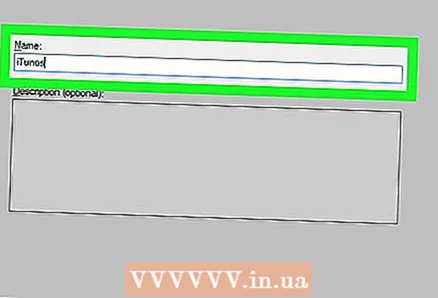 13 Εισαγάγετε ένα όνομα για τον κανόνα. Κάντε το στην πρώτη γραμμή.
13 Εισαγάγετε ένα όνομα για τον κανόνα. Κάντε το στην πρώτη γραμμή. - Για παράδειγμα, εάν αποκλείετε το Google Chrome, ονομάστε τον κανόνα "Αποκλεισμός Chrome".
 14 Κάντε κλικ στο Να ολοκληρωσω. Αυτό το κουμπί βρίσκεται στο κάτω μέρος του παραθύρου. Ο κανόνας θα αποθηκευτεί και θα τεθεί σε ισχύ. τώρα το πρόγραμμα δεν θα μπορεί να συνδεθεί στο Διαδίκτυο (μέχρι να καταργήσετε ή να απενεργοποιήσετε τον κανόνα).
14 Κάντε κλικ στο Να ολοκληρωσω. Αυτό το κουμπί βρίσκεται στο κάτω μέρος του παραθύρου. Ο κανόνας θα αποθηκευτεί και θα τεθεί σε ισχύ. τώρα το πρόγραμμα δεν θα μπορεί να συνδεθεί στο Διαδίκτυο (μέχρι να καταργήσετε ή να απενεργοποιήσετε τον κανόνα).
Μέθοδος 2 από 2: Πώς να απενεργοποιήσετε προσωρινά το πρόγραμμα
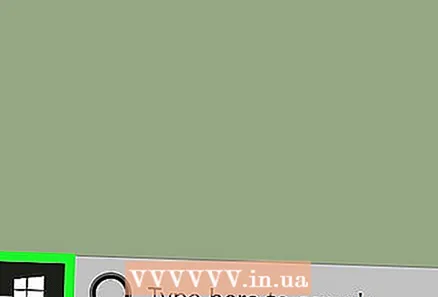 1 Ανοίξτε το μενού έναρξης
1 Ανοίξτε το μενού έναρξης  . Κάντε κλικ στο λογότυπο των Windows στην κάτω αριστερή γωνία της οθόνης ή πατήστε το πλήκτρο ⊞ Κέρδισε.
. Κάντε κλικ στο λογότυπο των Windows στην κάτω αριστερή γωνία της οθόνης ή πατήστε το πλήκτρο ⊞ Κέρδισε.  2 Ανοίξτε το τείχος προστασίας σας. Εισαγω τείχος προστασίαςκαι, στη συνέχεια, κάντε κλικ στο Τείχος προστασίας των Windows στο επάνω μέρος του μενού Έναρξη.
2 Ανοίξτε το τείχος προστασίας σας. Εισαγω τείχος προστασίαςκαι, στη συνέχεια, κάντε κλικ στο Τείχος προστασίας των Windows στο επάνω μέρος του μενού Έναρξη.  3 Κάντε κλικ στο Επιτρέψτε σε ένα πρόγραμμα ή ένα στοιχείο να εκτελείται μέσω του Τείχους προστασίας των Windows. Θα βρείτε αυτήν την επιλογή στην επάνω αριστερή γωνία του παραθύρου του τείχους προστασίας.
3 Κάντε κλικ στο Επιτρέψτε σε ένα πρόγραμμα ή ένα στοιχείο να εκτελείται μέσω του Τείχους προστασίας των Windows. Θα βρείτε αυτήν την επιλογή στην επάνω αριστερή γωνία του παραθύρου του τείχους προστασίας.  4 Κάντε κλικ στο Αλλαγή παραμέτρων. Θα βρείτε αυτήν την επιλογή στην επάνω δεξιά γωνία του παραθύρου (πάνω από τη λίστα των εγκατεστημένων προγραμμάτων).
4 Κάντε κλικ στο Αλλαγή παραμέτρων. Θα βρείτε αυτήν την επιλογή στην επάνω δεξιά γωνία του παραθύρου (πάνω από τη λίστα των εγκατεστημένων προγραμμάτων). - Στο αναδυόμενο παράθυρο, κάντε κλικ στο κουμπί Ναι.
- Δεν μπορείτε να αλλάξετε τις ρυθμίσεις τείχους προστασίας χωρίς δικαιώματα διαχειριστή.
 5 Βρείτε το πρόγραμμα που θέλετε να αποκλείσετε. Τα προγράμματα που είναι ή δεν είναι αποκλεισμένα από το τείχος προστασίας θα εμφανίζονται στο κέντρο της σελίδας. Μετακινηθείτε στη λίστα προγραμμάτων και βρείτε το πρόγραμμα που θέλετε.
5 Βρείτε το πρόγραμμα που θέλετε να αποκλείσετε. Τα προγράμματα που είναι ή δεν είναι αποκλεισμένα από το τείχος προστασίας θα εμφανίζονται στο κέντρο της σελίδας. Μετακινηθείτε στη λίστα προγραμμάτων και βρείτε το πρόγραμμα που θέλετε.  6 Προσθέστε το πρόγραμμα στη λίστα (εάν είναι απαραίτητο). Εάν το πρόγραμμα που θέλετε δεν υπάρχει στη λίστα, προσθέστε το:
6 Προσθέστε το πρόγραμμα στη λίστα (εάν είναι απαραίτητο). Εάν το πρόγραμμα που θέλετε δεν υπάρχει στη λίστα, προσθέστε το: - κάντε κλικ στην επιλογή "Να επιτρέπεται ένα άλλο πρόγραμμα" κάτω από τη λίστα.
- κάντε κλικ στην επιλογή "Περιήγηση".
- ανοίξτε το φάκελο προγράμματος και βρείτε το αρχείο EXE του προγράμματος σε αυτό.
- κάντε κλικ στο αρχείο EXE.
- κάντε κλικ στο "Άνοιγμα", κάντε κλικ στο όνομα του προγράμματος και, στη συνέχεια, κάντε κλικ στο "Προσθήκη" εάν το πρόγραμμα δεν προστεθεί αυτόματα.
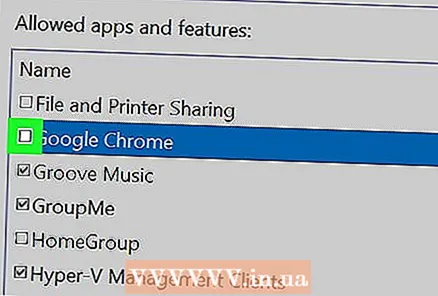 7 Κάντε κλικ στο σημάδι ελέγχου στα αριστερά του προγράμματος. Το σημάδι ελέγχου θα εξαφανιστεί - αυτό σημαίνει ότι το πρόγραμμα έχει αποκλειστεί στο Τείχος προστασίας των Windows.
7 Κάντε κλικ στο σημάδι ελέγχου στα αριστερά του προγράμματος. Το σημάδι ελέγχου θα εξαφανιστεί - αυτό σημαίνει ότι το πρόγραμμα έχει αποκλειστεί στο Τείχος προστασίας των Windows. - Εάν δεν υπάρχει τέτοιο πλαίσιο ελέγχου, το τείχος προστασίας των Windows αποκλείει ήδη το πρόγραμμα.
- Αφήστε δύο πλαίσια ελέγχου στα δεξιά του προγράμματος (για τις επιλογές "Σπίτι ή εργασία (ιδιωτικό)" και "Δημόσιο").
 8 Κάντε κλικ στο Εντάξει. Αυτό το κουμπί βρίσκεται στο κάτω μέρος του παραθύρου. Οι αλλαγές θα αποθηκευτούν και το πρόγραμμα δεν θα μπορεί να συνδεθεί στο Διαδίκτυο.
8 Κάντε κλικ στο Εντάξει. Αυτό το κουμπί βρίσκεται στο κάτω μέρος του παραθύρου. Οι αλλαγές θα αποθηκευτούν και το πρόγραμμα δεν θα μπορεί να συνδεθεί στο Διαδίκτυο.
Συμβουλές
- Αποκλείοντας ένα πρόγραμμα σε ένα τείχος προστασίας, κακόβουλο λογισμικό που επιβραδύνει τον υπολογιστή σας δεν θα εισέλθει στο σύστημά σας.
- Εάν δεν γνωρίζετε πού βρίσκεται το πρόγραμμα που θέλετε, κάντε δεξί κλικ στη συντόμευση του προγράμματος και κάντε κλικ στην επιλογή Τοποθεσία αρχείου.
Προειδοποιήσεις
- Εάν αποκλείσετε ένα πρόγραμμα στο τείχος προστασίας, ορισμένες διαδικασίες των Windows ενδέχεται να σταματήσουν να λειτουργούν.